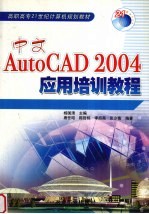
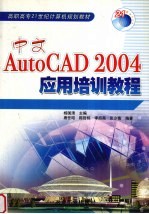
中文AutoCAD 2004应用培训教程PDF电子书下载
- 电子书积分:10 积分如何计算积分?
- 作 者:杨国清主编;唐任昭等编著
- 出 版 社:北京:冶金工业出版社
- 出版年份:2004
- ISBN:7502434445
- 页数:214 页
第1章 AutoCAD概述 1
1.1 AutoCAD的发展史 1
1.2 AutoCAD的概念、功能和特点 2
1.2.1 AutoCAD的概念 2
1.2.2 AutoCAD的基本功能 3
1.2.3 AutoCAD的特点 3
1.3 AutoCAD 2004的新增特性 4
1.3.1 新增和改进功能 4
1.3.2 主要特性 8
1.4 AutoCAD 2004的安装环境 9
1.4.1 硬件环境 9
1.4.2 软件环境 9
1.5 AutoCAD 2004的安装步骤 9
1.6 AutoCAD 2004的联机帮助 11
1.6.1 AutoCAD帮助主题 12
1.6.2 AutoCAD 2004的其他帮助 12
小结 13
综合练习一 13
一、选择题 13
二、简答题 13
三、上机题 13
第2章 AutoCAD 2004快速入门 14
2.1 AutoCAD 2004的主窗口 14
2.1.1 菜单栏 15
2.1.2 工具栏 17
2.1.3 绘图窗口 20
2.1.4 命令行窗口 20
2.1.5 状态栏 21
2.2 绘图的前期准备 21
2.3 图层及其相关操作 22
2.4 简单的绘图 25
2.5 文字的添加 25
2.6 使用标注 26
2.7 编辑图形 27
2.8 控制显示图形 28
2.9 图形输出 28
2.10 AutoCAD 2004的高级应用 29
2.10.1 绘制三维模型 29
2.10.2 光栅图像 29
2.10.3 数据库支持和Internet功能 30
2.10.4 AutoCAD 2004的高级定制功能 30
小结 30
综合练习二 30
一、选择题 30
二、简答题 31
三、上机题 31
第3章 设置绘图环境 32
3.1 世界坐标系(WCS) 32
3.1.1 绝对坐标和相对坐标 32
3.1.2 极坐标 33
3.1.3 单位类型和坐标值输入 33
3.1.4 直接距离输入 33
3.2 用户坐标系(UCS) 34
3.2.1 切换XY平面 34
3.2.2 定位新的UCS原点 35
3.2.3 恢复到WCS 35
3.2.4 保存和调用UCS 36
3.3 在绘图中设置环境 37
3.3.1 设置单位 37
3.3.2 设置绘图界限 38
3.3.3 设置栅格 39
3.3.4 设置捕捉间距 40
3.3.5 其他环境选项设置 41
小结 45
综合练习三 45
一、选择题 45
二、简答题 46
三、上机题 46
第4章 基本绘图操作 47
4.1 绘制直线类图元 47
4.1.1 绘制直线 47
4.1.2 绘制多段线 48
4.1.3 绘制多线 48
4.2 绘制正多边形 50
4.2.1 绘制内接正多边形 50
4.2.2 绘制外切正多边形 51
4.3 绘制曲线对象 51
4.3.1 绘制样条曲线 51
4.3.2 绘制圆 52
4.3.3 绘制圆弧 53
4.3.4 绘制椭圆 54
4.3.5 绘制圆环 55
4.4 徒手画图 56
4.4.1 徒手画图的方法 56
4.4.2 删除徒手画图 56
4.5 绘制点对象 57
4.5.1 设置点样式及大小 57
4.5.2 创建点标记 57
4.6 创建实体填充区域 58
4.6.1 创建三角形实体填充区域 58
4.6.2 创建四边形实体填充区域 58
4.7 创建面域 59
4.7.1 选择闭合环面创建面域 59
4.7.2 使用边界创建面域 59
4.7.3 创建组合面域 60
4.8 图案填充区域 61
4.8.1 填充封闭区域 61
4.8.2 填充选择对象 62
4.8.3 定义图案填充边界 63
4.8.4 使用填充样式 64
4.8.5 自定义填充图案 65
4.9 添加文字 66
4.9.1 文字样式 66
4.9.2 使用单行文本 67
4.9.3 使用多行文字 70
小结 71
综合练习四 72
一、选择题 72
二、简答题 72
三、上机题 72
第5章 图形编辑与修改 74
5.1 对象管理 74
5.1.1 清理对象 74
5.1.2 重命名对象 75
5.2 选择编辑对象 75
5.2.1 选择窗口 76
5.2.2 控制选择对象的方式 76
5.2.3 选择对象的过滤 77
5.2.4 在选择的对象中删除或增加对象 78
5.2.5 使用夹点 79
5.2.6 对选择的对象编组 79
5.3 使用对象特性工具栏 81
5.3.1 编辑对象的图层特性 81
5.3.2 编辑颜色 82
5.3.3 编辑线型 82
5.4 复制、移动与删除 83
5.4.1 图形内复制 83
5.4.2 剪贴板的操作 84
5.4.3 移动、旋转和对齐对象 85
5.4.4 删除对象 86
5.5 偏移 86
5.6 镜像复制 87
5.7 阵列复制 88
5.7.1 创建环形阵列 88
5.7.2 创建矩形阵列 89
5.8 调整对象尺寸 90
5.8.1 拉伸对象 90
5.8.2 比例缩放对象 90
5.8.3 延伸对象 91
5.8.4 拉长对象 91
5.9 修剪对象 92
5.10 打断对象 92
5.11 分解对象 93
5.12 编辑多段线 93
5.13 编辑多线 94
5.13.1 添加或删除多线顶点 94
5.13.2 编辑多线相交 94
5.13.3 编辑多线样式 95
5.14 编辑样条曲线 96
5.15 倒角 97
5.15.1 通过指定距离倒角 97
5.15.2 通过指定长度和角度倒角 98
5.15.3 倒角多段线 98
5.16 圆角 99
5.16.1 设置圆角半径 99
5.16.2 圆角两条直线 100
5.16.3 圆角整个多段线 100
5.17 编辑图案填充 101
5.17.1 修改现有的填充图案样式 101
5.17.2 删除填充图案 101
小结 102
综合练习五 102
一、选择题 102
二、简答题 102
三、上机题 103
第6章 精确绘图 104
6.1 调整捕捉与栅格的对齐方式 104
6.1.1 修改捕捉角度和基点 104
6.1.2 使用等轴测进行捕捉和栅格 105
6.2 正交模式 106
6.3 捕捉对象上的点 107
6.3.1 打开“对象捕捉”工具栏 107
6.3.2 修改对象捕捉设置 108
6.4 追踪 109
6.5 显示坐标并定位点 109
6.5.1 显示坐标 109
6.5.2 直接输入点坐标定位点 109
小结 110
综合练习六 110
一、选择题 110
二、简答题 110
三、上机题 110
第7章 尺寸标注 111
7.1 尺寸标注的组成 111
7.2 打开尺寸标注工具栏 112
7.3 创建标注 112
7.3.1 创建标注样式 112
7.3.2 选择标注样式 114
7.3.3 创建线性标注 115
7.3.4 创建对齐标注 116
7.3.5 创建基线标注 116
7.3.6 创建连续标注 117
7.3.7 创建直径标注和半径标注 117
7.3.8 创建角度标注 118
7.4 创建引线和注释 118
7.4.1 创建带有文字的简单引线 119
7.4.2 创建带有格式化文字段落的样条曲线引线 119
7.5 标注的编辑 119
7.5.1 拉伸标注 120
7.5.2 编辑标注的文字 120
小结 121
综合练习七 122
一、选择题 122
二、简答题 122
三、上机题 122
第8章 使用块和外部参照 123
8.1 使用块 123
8.1.1 创建块 123
8.1.2 将块作为独立图形文件保存 124
8.1.3 插入块 125
8.1.4 分解块 126
8.1.5 重定义块 127
8.2 使用属性 127
8.2.1 创建属性 127
8.2.2 编辑属性定义 128
8.2.3 调用属性块 128
8.2.4 编辑块上的属性信息 129
8.3 使用外部参照 129
8.3.1 外部参照的特点 129
8.3.2 外部参照的使用和管理 130
8.3.3 裁剪外部参照 131
小结 132
综合练习八 132
一、选择题 132
二、简答题 132
三、上机题 132
第9章 控制图形显示 133
9.1 缩放和平移图形 133
9.1.1 实时缩放 133
9.1.2 实时平移 134
9.1.3 定义缩放窗口 135
9.1.4 还原为前一个视图 136
9.1.5 动态缩放 136
9.1.6 按比例缩放 137
9.1.7 移到中心点 138
9.1.8 显示全部图形和部分图形 139
9.2 鸟瞰视图 140
9.2.1 打开和关闭鸟瞰视图窗口 140
9.2.2 使用鸟瞰视图平移 140
9.2.3 使用鸟瞰视图进行缩放 140
9.2.4 改变鸟瞰图像的大小 141
9.2.5 改变鸟瞰视图更新状态 141
9.3 命名视图 142
9.3.1 命名视图并保存 142
9.3.2 恢复命名视图 142
9.3.3 删除命名视图 143
9.4 平铺视口 143
9.4.1 显示多个平铺视口 143
9.4.2 拆分或合并视口 144
小结 145
综合练习九 145
一、选择题 145
二、简答题 146
三、上机题 146
第10章 图形布局和输出 147
10.1 模型空间与图纸空间 147
10.1.1 切换到图纸空间 147
10.1.2 切换到模型空间 148
10.2 图形布局 148
10.2.1 利用创建布局向导创建布局 149
10.2.2 创建浮动视口 150
10.2.3 打开或关闭浮动视口 152
10.2.4 限制活动视口数 153
10.2.5 冻结或解冻视口中的图层 153
10.3 打印图形 153
小结 155
综合练习十 155
一、选择题 155
二、简答题 156
三、上机题 156
第11章 AutoCAD 2004的高级功能 157
11.1 在三维空间绘图 157
11.1.1 世界三维坐标系 157
11.1.2 输入X、Y和Z坐标 158
11.1.3 定义用户坐标系 158
11.1.4 设置视点方向 159
11.1.5 使用三维动态观察器 160
11.1.6 使用三维平移和缩放 161
11.2 创建三维模型 161
11.2.1 AutoCAD三模型的分类 161
11.2.2 创建三维线框模型 162
11.2.3 创建三维实体 163
11.2.4 图形消隐 163
11.2.5 创建着色图像 163
11.2.6 创建渲染图像 164
11.3 使用光栅图像 165
11.4 定制工具栏 166
11.4.1 创建新的工具栏 167
11.4.2 删除工具栏 167
11.4.3 添加、删除、移动和复制工具 168
小结 169
综合练习十一 169
一、选择题 169
二、简答题 170
三、上机题 170
第12章 AutoCAD 2004的设计中心 171
12.1 设计中心的主要功能 171
12.2 开启设计中心 172
12.3 使用控制板 172
12.4 预览图像和说明 173
12.5 在设计中心中打开图形 173
12.6 在收藏夹中添加内容 174
12.6.1 添加收藏夹 174
12.6.2 组织收藏夹 175
12.7 在设计中心中查找图形 175
小结 176
综合练习十二 176
一、选择题 176
二、简答题 176
三、上机题 176
第13章 AutoCAD 2004的Internet功能 177
13.1 在Internet上打开和保存文件 177
13.1.1 从Internet上打开图形 177
13.1.2 从“工具”菜单中打开Internet图形 178
13.2 通过ePlot打印DWF文件 179
13.2.1 创建DWF PC3文件 179
1 3.2.2 设置DWF文件分辨率和压缩格式 180
13.2.3 使用浏览器打开DWF文件 181
13.3 使用超级链接 183
13.3.1 建立CAD图形与文档的超级链接 183
13.3.2 打开与CAD链接的文档 184
13.4 使用向导发布Web页面 184
小结 186
综合练习十三 186
一、选择题 186
二、简答题 186
三、上机题 186
第14章 AutoCAD 2004绘图实例 187
14.1 户型平面图和立体图设计 187
14.1.1 创建多线样式 187
14.1.2 多线绘制 187
14.1.3 立体效果 188
14.1.4 标注 189
14.2 三维实体模型 190
14.2.1 使用默认设置开始绘图 190
14.2.2 绘制三维图形 190
14.2.3 转换视点显示三维模型 192
14.2.4 渲染三维模型 193
14.2.5 布尔运算三维实体实例 194
小结 197
综合练习十四 197
参考答案 198
第1章 198
第2章 198
第3章 200
第4章 200
第5章 202
第6章 204
第7章 205
第8章 206
第9章 207
第10章 208
第11章 208
第12章 209
第13章 210
第14章 211
- 《钒产业技术及应用》高峰,彭清静,华骏主编 2019
- 《高级英语阅读与听说教程》刘秀梅编著 2019
- 《现代水泥技术发展与应用论文集》天津水泥工业设计研究院有限公司编 2019
- 《看图自学吉他弹唱教程》陈飞编著 2019
- 《激光加工实训技能指导理实一体化教程 下》王秀军,徐永红主编;刘波,刘克生副主编 2017
- 《AutoCAD 2019 循序渐进教程》雷焕平,吴昌松,陈兴奎主编 2019
- 《少儿电子琴入门教程 双色图解版》灌木文化 2019
- 《英汉翻译理论的多维阐释及应用剖析》常瑞娟著 2019
- 《Photoshop CC 2018基础教程》温培利,付华编著 2019
- 《党员干部理论学习培训教材 理论热点问题党员干部学习辅导》(中国)胡磊 2018
- 《高考快速作文指导》张吉武,鲍志伸主编 2002
- 《建筑施工企业统计》杨淑芝主编 2008
- 《市政工程基础》杨岚编著 2009
- 《家畜百宝 猪、牛、羊、鸡的综合利用》山西省商业厅组织技术处编著 1959
- 《《道德经》200句》崇贤书院编著 2018
- 《钒产业技术及应用》高峰,彭清静,华骏主编 2019
- 《近代旅游指南汇刊二编 16》王强主编 2017
- 《高级英语阅读与听说教程》刘秀梅编著 2019
- 《计算机网络与通信基础》谢雨飞,田启川编著 2019
- 《汉语词汇知识与习得研究》邢红兵主编 2019
- 《指向核心素养 北京十一学校名师教学设计 英语 七年级 上 配人教版》周志英总主编 2019
- 《北京生态环境保护》《北京环境保护丛书》编委会编著 2018
- 《指向核心素养 北京十一学校名师教学设计 英语 九年级 上 配人教版》周志英总主编 2019
- 《高等院校旅游专业系列教材 旅游企业岗位培训系列教材 新编北京导游英语》杨昆,鄢莉,谭明华 2019
- 《中国十大出版家》王震,贺越明著 1991
- 《近代民营出版机构的英语函授教育 以“商务、中华、开明”函授学校为个案 1915年-1946年版》丁伟 2017
- 《新工业时代 世界级工业家张毓强和他的“新石头记”》秦朔 2019
- 《智能制造高技能人才培养规划丛书 ABB工业机器人虚拟仿真教程》(中国)工控帮教研组 2019
- 《陶瓷工业节能减排技术丛书 陶瓷工业节能减排与污染综合治理》罗民华著 2017
- 《全国职业院校工业机器人技术专业规划教材 工业机器人现场编程》(中国)项万明 2019
